随着数字文档的广泛应用,PDF 已成为当下分享和传输文档的常见格式。在处理 PDF 文件时,有时我们可能需要删除其中的多个页面来满足特定需求或简化文件内容。然而,逐个删除 PDF 页面可能会耗费大量时间和精力。因此,找到能一次性批量删除 PDF 文件中多个页面的方法可以大幅减少操作时间,提高工作效率,并使用户能够快速地处理和编辑 PDF 文件。
我们在学生时期都写过很多论文,通常在撰写前会收集许多相关的参考资料,并将它们保存为 PDF 文件。然而,整理时可能会发现其中有一些页面是多余的或不需要的,可能是因为其内容与主题无关,或者只是重复了之前的信息。如果要一个一个地手动删除这些页面,将是一项繁琐而费时的任务。但是,如果有一种方法可以一次性批量删除这些多余页面,那将会大大提高我们的工作效率,通过快速而轻松地剔除无用页面,使文件更加精炼、简洁。
「我的ABC软件工具箱」专门设计用于批量处理多种文件,并提供了一次性批量删除 pdf 多个页面的功能。用户可以灵活设置要删除的页面且自动进行批量处理,而无需逐页操作。。此外,它还提供了其他非常有用的功能,如批量合并拆分、批量排序或批量重命名等。并且操作界面简洁易懂,所以新手采用也可以快速上手操作。接下来的文章内容会就我们今天讨论的主题“一次性批量删除 PDF 文件中的多个页面”操作步骤作出详细介绍。
首先打开软件,点击左侧「文件内容」,找到「删除或替换 Word、PPT、PDF 的页」。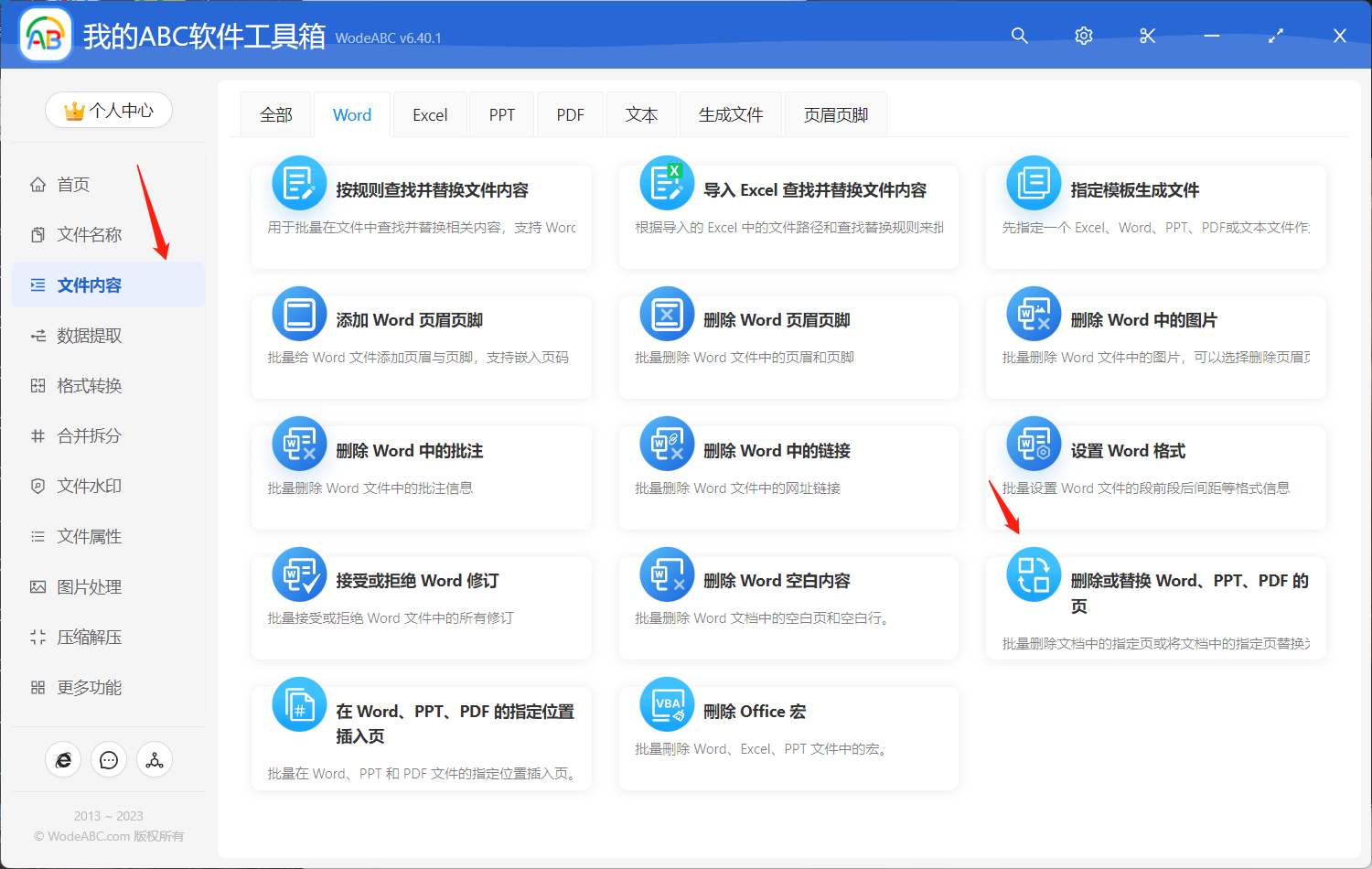
接着将需要替换其中指定页面的 PDF 文件导入工具。
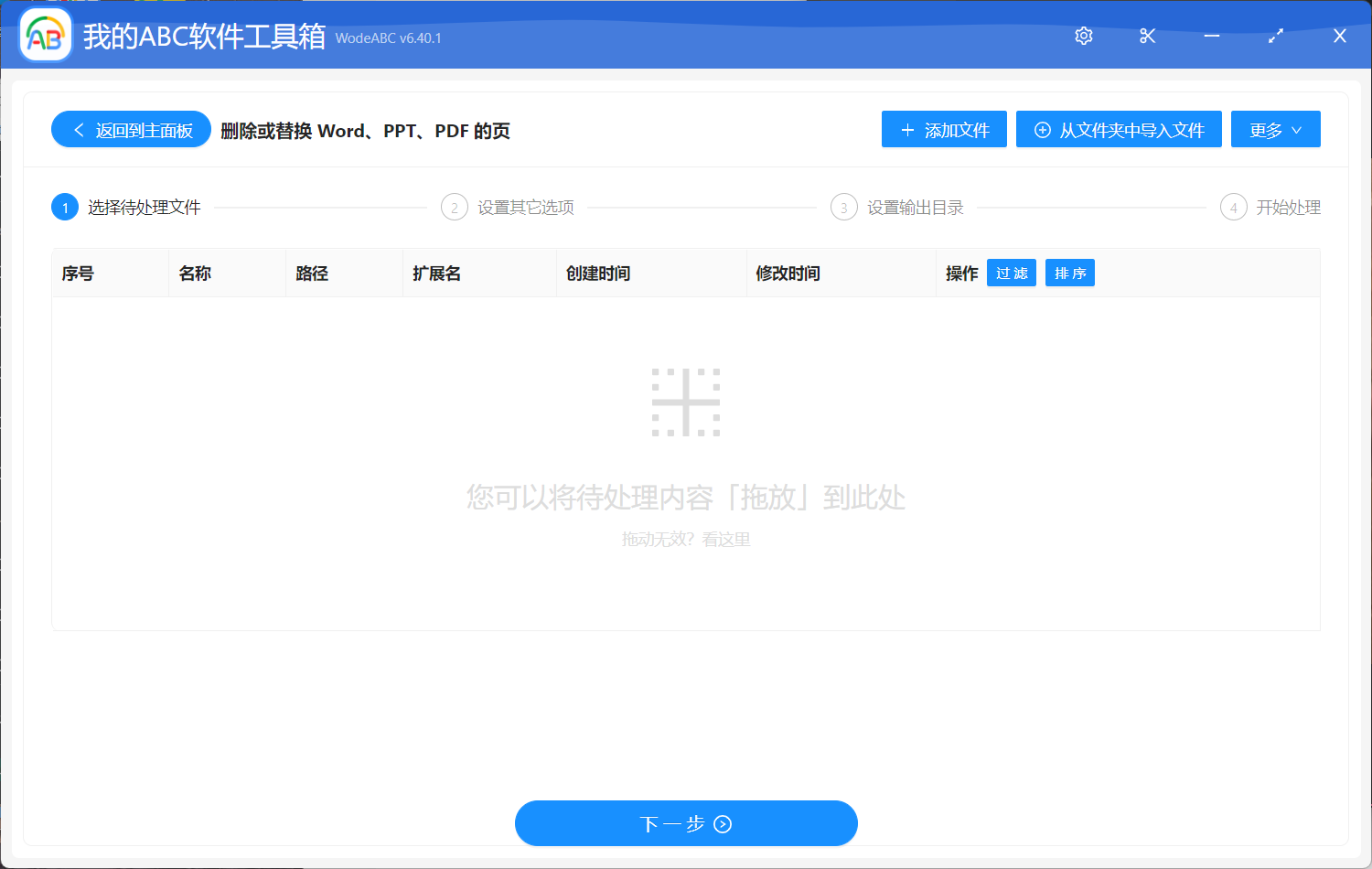
在下面的自定义设置界面中,请根据您自身的需求输入具体页码,如指定多个页面,如第二页和第五页等,可以用逗号来隔开每个页码,即“2,5”;如要设置某一范围页面,如第一页到第三页,则可以用英文冒号进行分隔,即1:3“。将操作类型选为“删除并替换为指定文件内容”,然后把要替换的 PPT 幻灯片文件导入其中,点击“下一步”。
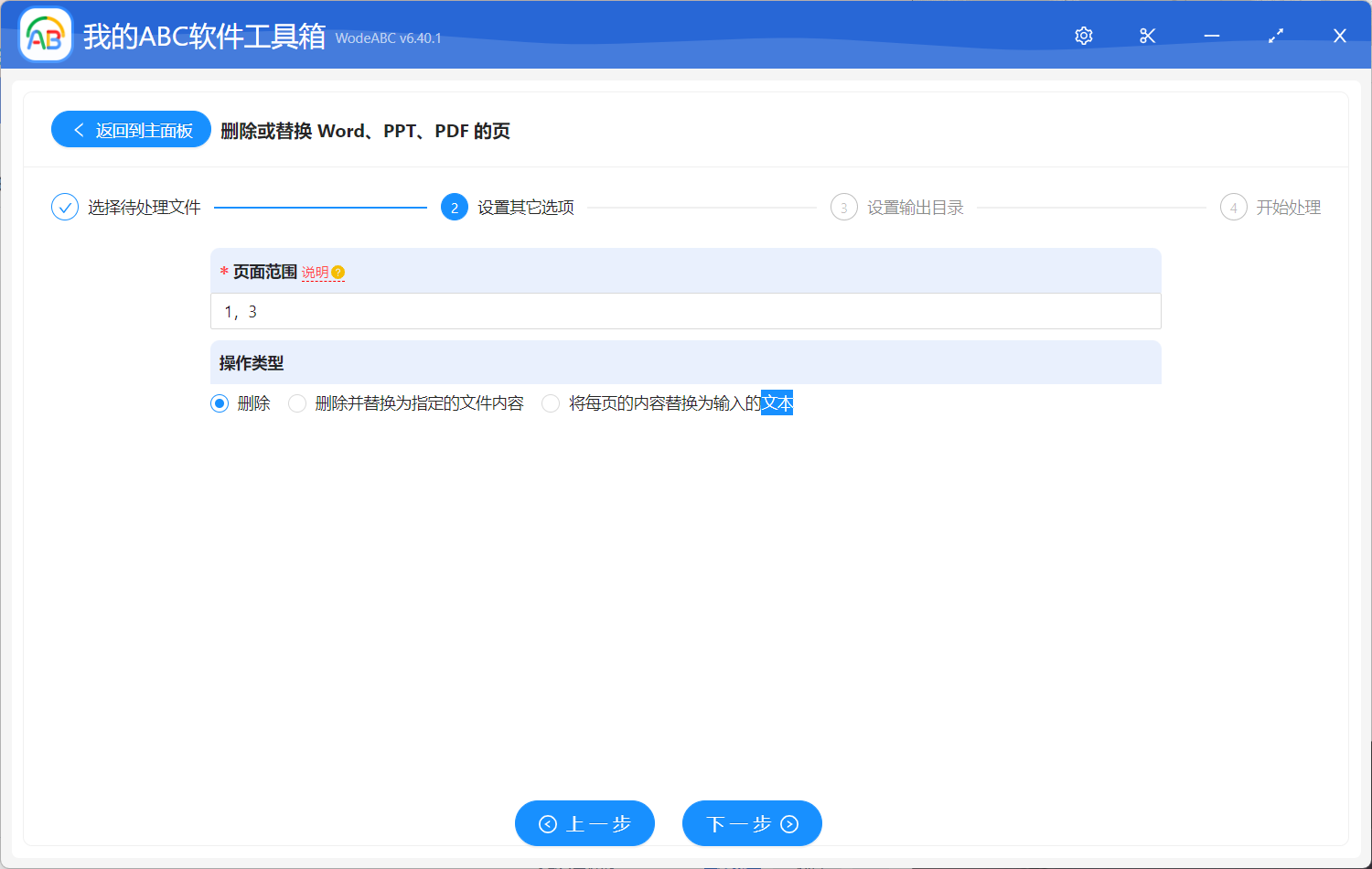
设置好输出目录,点击“开始处理”就完成今天所需的操作了。
很快软件界面就会出现处理完成的相应提示。在下方的第1张图片中是作为示范所上传的原 PDF 文件。经过实际操作后,软件自动其第一和第三页批量删除掉了,即图2。

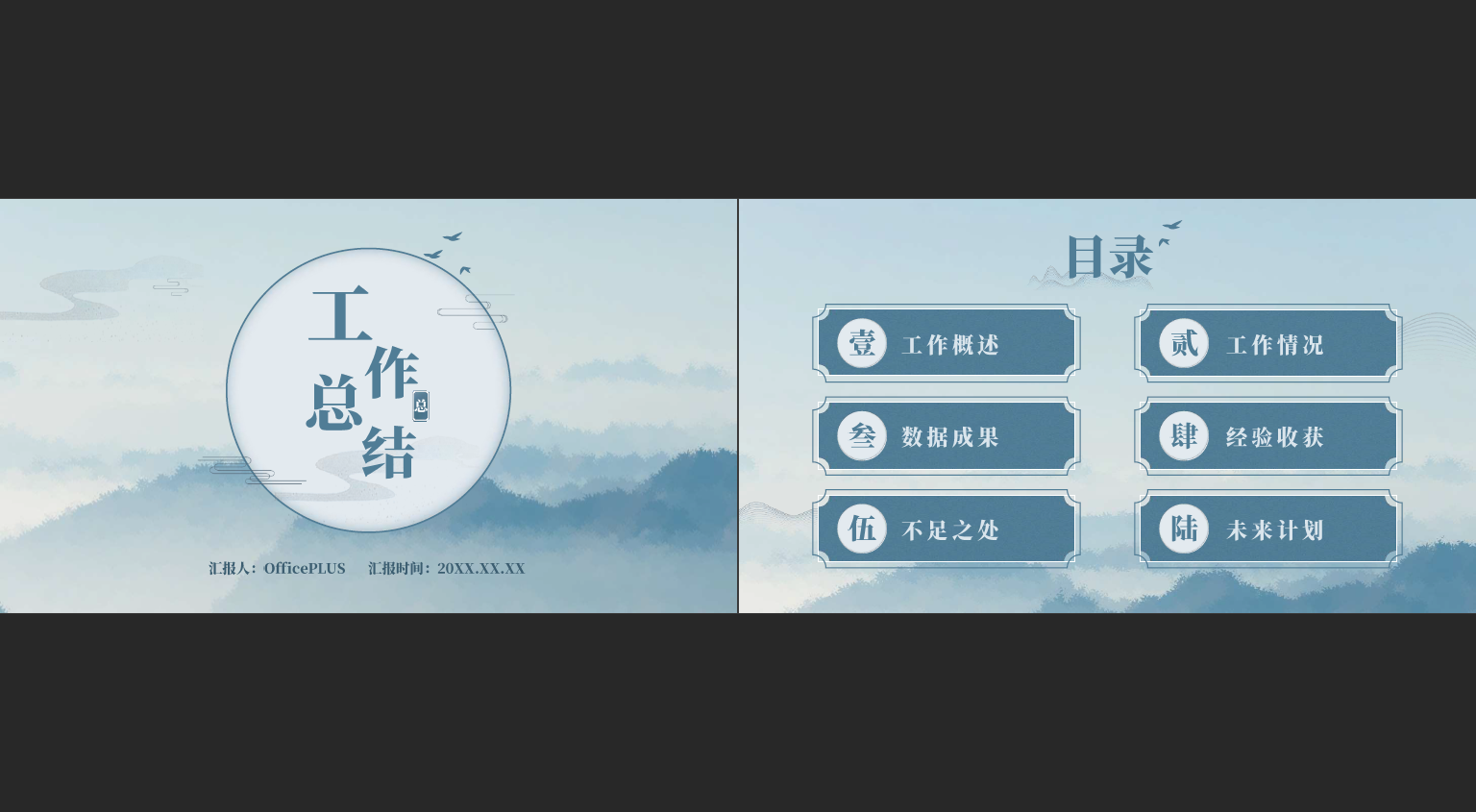
总而言之,一次性批量删除PDF文件中的多个页面在提高工作效率和简化文件内容方面具有重要的作用。使用批量文件处理工具,如文中这款,可以进一步增强我们的操作效率和灵活性,使我们能够更加便捷地处理和编辑 PDF 文件。